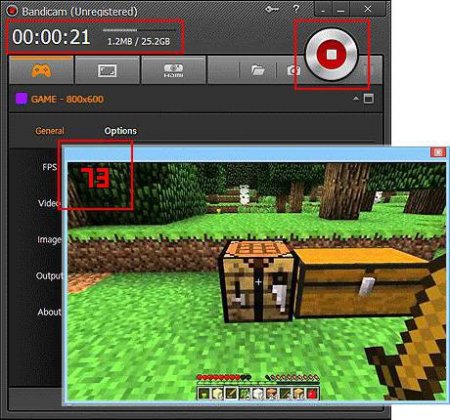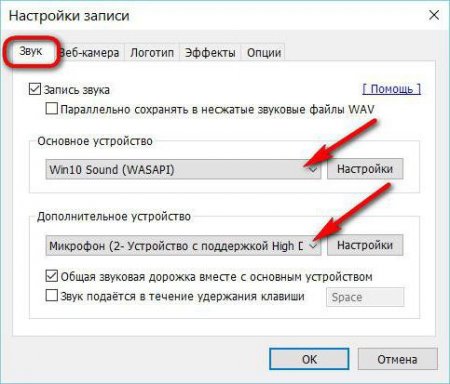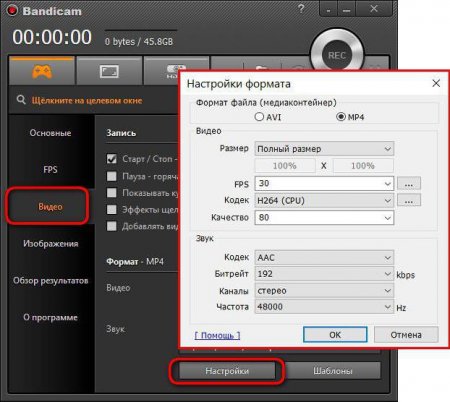Як настроювати "Бандикам" для комфортної запису відео
Зазвичай, коли хтось хоче зняти відео з монітора, він завантажує програму Bandicam. Це пов'язано з тим, що вона є однією з найпопулярніших серед усіх своїх конкурентів. Але буває таке, що новачкові важко розібратися в, здавалося б, простому інтерфейсі програми. У цій статті мова піде про те, як налаштовувати "Бандикам" для зручної та комфортної запису відео. Докладно будуть розглянуті всі аспекти налагодження і буде викладена покрокова інструкція, так що кожен, навіть новачок зможе запросто записати свій відеоролик.
Тепер ви знаєте, як настроювати "Бандикам" для запису відеоігор, зараз же поговоримо про те, як налаштувати звук.
Ну от, в принципі, і все, тепер ви знаєте, як настроювати "Бандикам", однак варто згадати ще про інші труднощі при записі.
Налаштування для запису ігор
Перед початком розповіді хотілося б зробити ремарку. Версії "Бандикам" бувають різні, і їх налаштування може змінюватися, але кардинальної різниці не повинно бути. У даній статті буде розібрана версія 330.1174 від 29122016. Отже, в першу чергу поговоримо про те, як налаштовувати "Бандикам" для запису відеоігор, адже найчастіше саме з цієї причини використовують дану програму. Після установки на робочому столі повинен з'явитися ярлик програми. Натисніть на нього подвійним кліком, щоб відкрити Bandicam. Вам потрібно потрапити на вкладку FPS, яка розташовується на бічній панелі зліва у вікні програми. У тому випадку, якщо у вас слабка відеокарта з малою потужністю, рекомендується встановити галочку навпроти "Встановити обмеження" і у полі для введення вказати 30 FPS. Тепер залишається лише включити відображення FPS в графі "Накладення FPS". Поставивши галочку навпроти "Позиція на екрані", вкажіть, де саме буде відображатися показник. Тепер, не закриваючи Bandicam, відкрити яку-небудь гру. В одному з кутів ви побачите показник FPS, який відображається в зеленому кольорі. Це означає, що все готово для запису. Поверніть гру і відкрийте вікно програми. Там, під кнопками, ви повинні спостерігати назва запущеної гри і її роздільна здатність в пікселях. Для початку запису натисніть велику кнопку "Rec". У тому випадку, якщо ви знімаєте гру в повноекранному режимі, щоб почати запис, натисніть гарячу клавішу F12". До речі, зупинити запис можна натисканням тієї ж клавіші. Після того як запис почалася, індикатор FPS змінить колір на червоний.Тепер ви знаєте, як настроювати "Бандикам" для запису відеоігор, зараз же поговоримо про те, як налаштувати звук.
Налаштування звуку
Якщо ви хочете, щоб паралельно з відео записувалося і аудіо, то зараз ми розповімо, як це зробити. Після відкриття програми, перейдіть на вкладку "Відео". Дана вкладка знаходиться на панелі зліва. Тепер потрібно потрапити в налаштування. Натисніть на кнопку у графі "Запис". В принципі, для того, щоб запис звуку відбувалася, достатньо поставити галочку навпроти "Запис звуку". Але для більш гнучкої настройки зверніть увагу на графу "Основний пристрій". Там у випадаючому списку виберіть пристрій, через який бажаєте записувати звук (зазвичай стандартно вибирають Win7 Sound (WASAPI)). Тепер переходимо на вікно налаштувань у графі "Формат". Тут можна налаштувати якість звуку. У полі "Бітрейт" виберіть значення в 192 kbps. У полі "Частота" виберіть значення на вибір. Чим воно більше, тим більш якісною буде запис звуку.Ну от, в принципі, і все, тепер ви знаєте, як настроювати "Бандикам", однак варто згадати ще про інші труднощі при записі.
Що робити, якщо зйомка триває всього 10 хвилин
Якщо ви провели всі налаштування, як було сказано вище, і після початку запису відео виявили, що воно триває не більше 10 хвилин, це означає лише одне - в "Бандикам" повна версія відсутня. Іншими словами - неліцензійна програма. Щоб уникнути даних незручностей, придбайте ліцензію і введіть виданий вам ключ у відповідному меню в програмі.Цікаво по темі
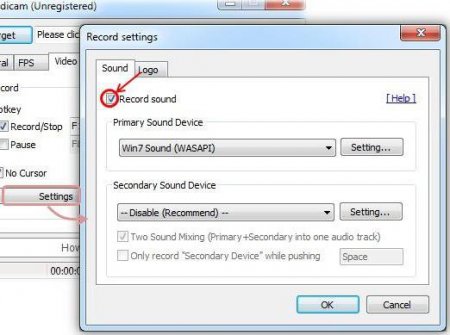
Як у "Бандикаме" налаштувати мікрофон: покрокова інструкція
У процесі використання програми людина може зіткнутися з труднощами. У даній статті мова піде якраз про одного з таких ситуацій у роботі з програмою
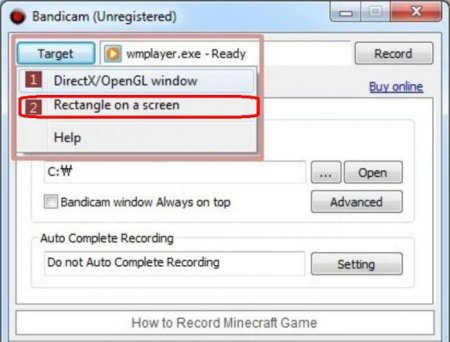
Настройка "Бандикама": докладна інструкція
У даній статті буде представлена оптимальна настройка "Бандикама" для того, щоб навіть новачок у справі відеозйомки зміг проявити себе найкращим
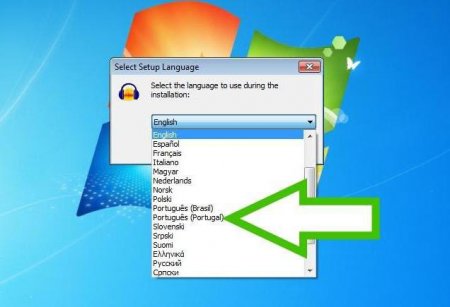
Програма для запису голосу з мікрофона: інструкція
У статті описана інструкція по запису звуку з мікрофону за допомогою програми Audacity. Крім цього в ній дана інформація про те, як виконати

Запис екрану комп'ютера: огляд декількох утиліт
У даній статті описані програми, які допоможуть виконати захоплення відео з екрану комп'ютера. Вони допоможуть у створенні відеоінструкцій або гайдів

Як перевстановити драйвера на звук: способи та інструкції
У статті піде мова про те, як перевстановити драйвера на звук Windows. Будуть розглянуті всілякі методи, і до кожного з них буде прикладена докладна
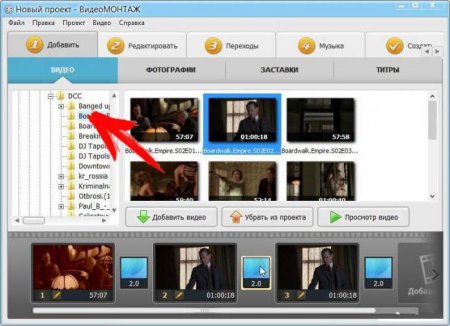
Як у відео вставити музику: способи та інструкції
В даній статті піде мова про те, як у відео вставити музику. Звичайно, для знавців ця стаття здасться дурним, але новачки зможуть почерпнути основи